Win11用户名和密码怎么备份?Win11用户名和密码方法
[windows11] Win11用户名和密码怎么备份?Win11用户名和密码方法不少用户咨询Win11用户名和密码怎么备份?其实方法很简单,本文就为大家带来了Win11用户名和密码方法,需要的朋友一起看看吧... 22-07-27
在我们平常电脑的使用中,有部分用户会备份用户名和密码,以防计算机出现问题时,丢失或损坏了电脑用户名和密码。今天小编将教大家win11用户名和密码备份方法,备份好的用户名和密码还可以传送到其他计算机哦,下面我们一起来看看具体是如何操作的吧。
具体操作如下:
1、首先,按键盘上的【 win + x 】组合键,或右键点击任务栏上的【windows开始徽标】,在打开的右键菜单项中,选择【运行】;
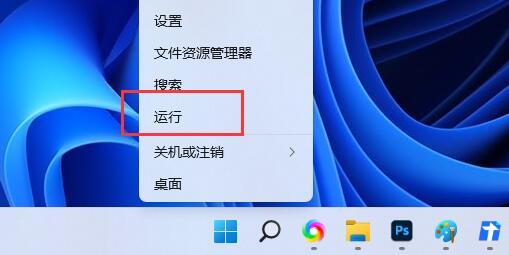
2、运行窗口,输入【cmd】命令,按【确定或回车】,可以快速打开命令提示符;
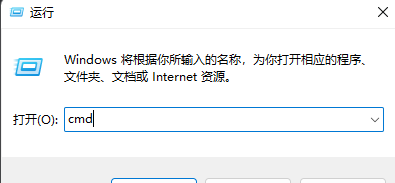
3、命令提示符窗口,输入并按回车执行【credwiz】命令;

4、存储的用户名和密码,选择备份或还原存储的用户名和密下的【备份存储的用户名和密码(如果你丢失,损坏或销毁了用户名和密码,可以使用此备份进行还原。你还可以使用此备份将用户名和密码传送到其他计算机)】;

5、你想在什么位置备份存储的登录凭据?我们建议在可移动介质(而不是计算机的硬盘)上备份用户名和密码。这样在这台计算机损坏的情况下可以更容易还原或传送用户名和密码。点击【浏览】,选择备份的路径;

6、根据提示,按 ctrl + alt + delete 继续在安全桌面上备份;

7、使用密码保护备份文件,输入【密码和确认密码】,然后点击【下一页】;

8、提示【备份成功】,点击【完成】即可;

9、最后,我们再打开刚才备份的文件夹,查看文件是否备份成功。

以上便是小编为大家带来的win11用户名和密码方法,希望对大家有所帮助,更多相关内容请继续关注代码网。
相关文章:
-
[windows10] win10语音包怎么安装? win10系统启用新语音包的技巧win10语音包怎么安装?win10系统是可以添加新语音包的,很多朋友不知道该怎么添加,下面我们…
-
[windows10] win10语言栏丢失显示空白怎么办? win10语言栏不见的解决办法win10语言栏丢失显示空白怎么办?win10系统中的语言栏不显示,该怎么办呢?下面我们…
-
[windows10] Win10鼠标右键一直转圈怎么办?Win10鼠标右键一直转圈的解决方法这篇文章主要介绍了Win10鼠标右键一直转圈怎么办?Win10鼠标右键一直转圈的解决方…
-
[windows11] Win11怎么添加语音? Win11添加新语音包的技巧Win11怎么添加语音?win11系统中可以根据需要选择语音,该怎么添加新的语音包呢?下面我们就来看看…
-
[windows10] win10磁盘占用100%怎么办?(附解决办法,亲测有效)磁盘占用过高,会给我们系统的运行造成很大的影响。而最近,却有一些用户在使用win10系统电脑时遇到…
-
版权声明:本文内容由互联网用户贡献,该文观点仅代表作者本人。本站仅提供信息存储服务,不拥有所有权,不承担相关法律责任。
如发现本站有涉嫌抄袭侵权/违法违规的内容, 请发送邮件至 2386932994@qq.com 举报,一经查实将立刻删除。
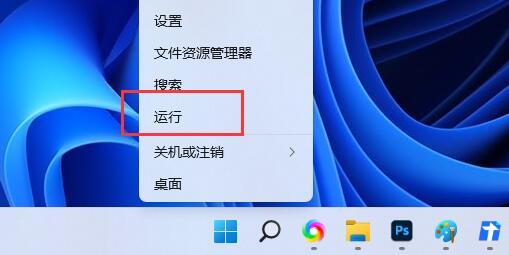
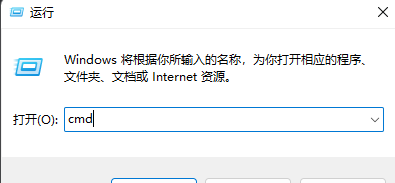









发表评论